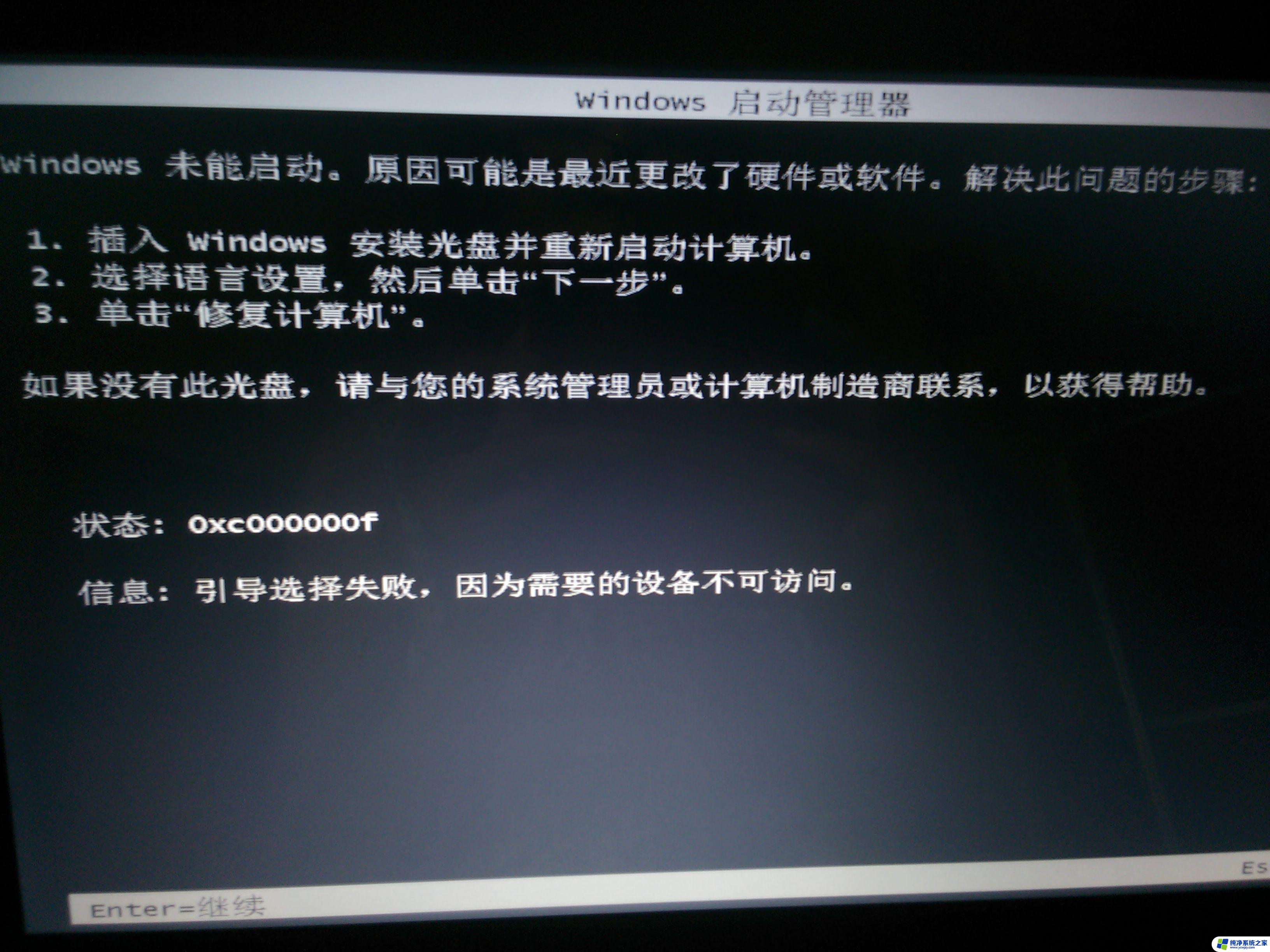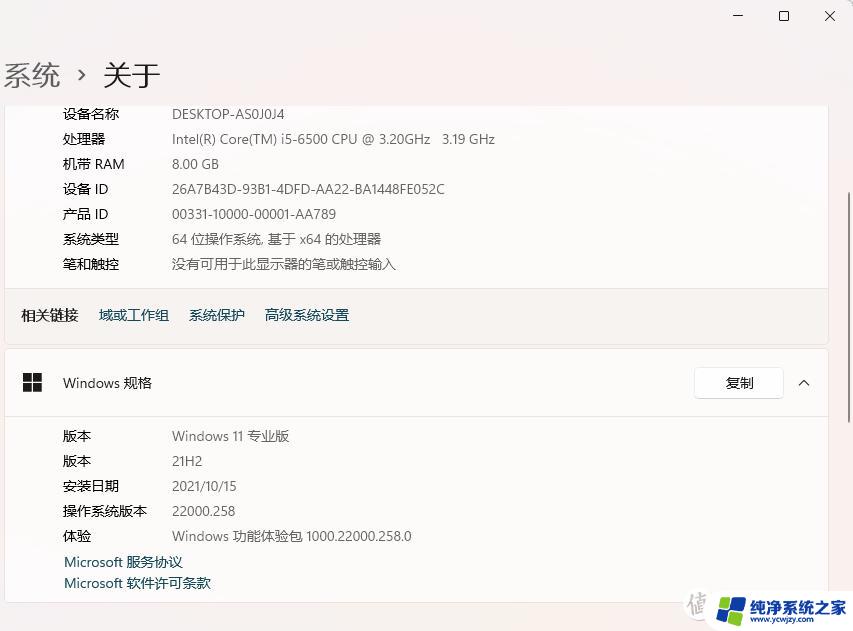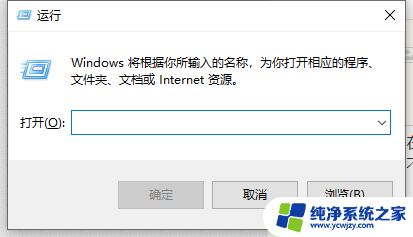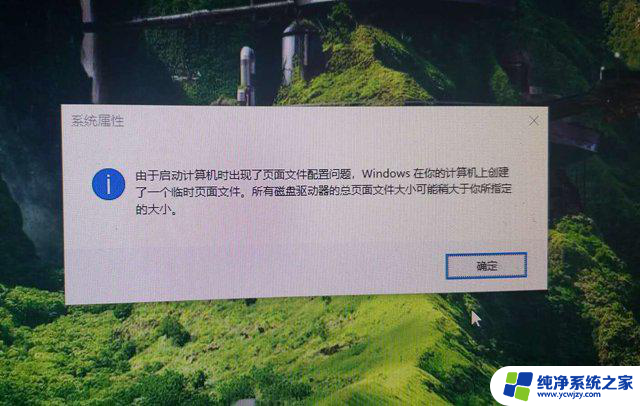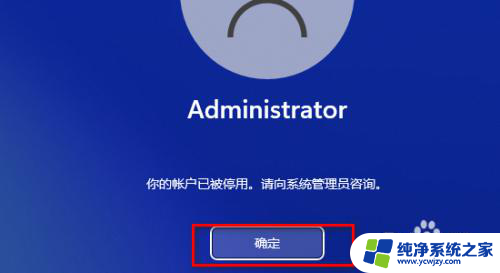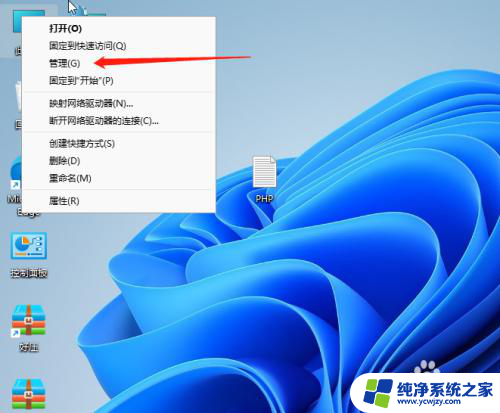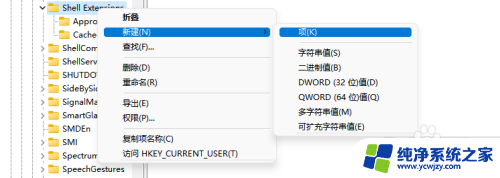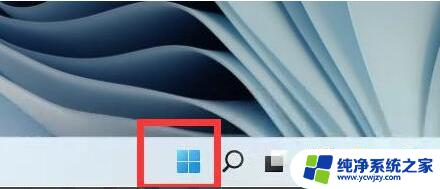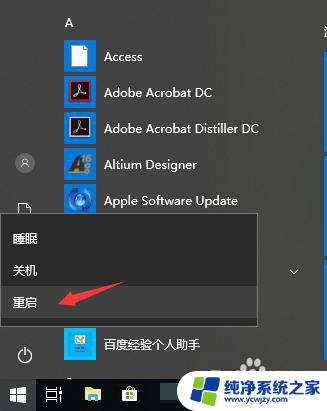win11你的计算机配置是正确的,但该设备或资源 如何处理电脑提示配置正确
当我们使用电脑时,有时会遇到一些提示信息,例如你的计算机配置是正确的,但该设备或资源如何处理,这样的提示信息可能让人感到困惑,不知道如何解决。我们不必过于担心,因为这个问题通常可以通过简单的步骤来解决。在本文中我将为大家介绍一些处理这个电脑提示的方法,帮助大家更好地解决这个问题。无论您是初学者还是有一定电脑使用经验的用户,都能从本文中找到有用的信息。让我们一起来探索吧!
方法如下:
1.方法一:
快捷键“win+r”,输入services.msc,进入服务界面。找到dnsclient,确保是运行状态,如果没有运行,则选中该条目,右键选择运行。
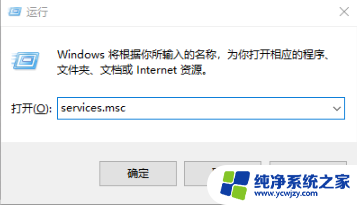
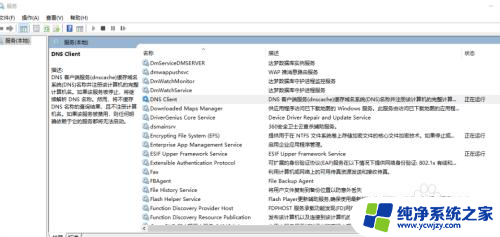
2.快捷键“win+R”,输入cmd。按ENTER键进入命令窗口
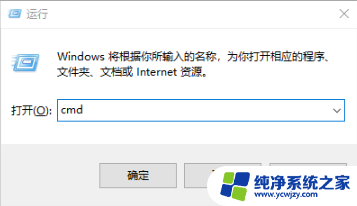
3.在窗口中输入ipconfig /flushdns。重启dns。
此时问题应该可以解决。如果依然不行,可以尝试方法二
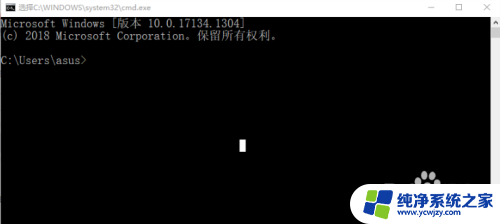
4.方法二:
快捷键“win+r”,输入cmd。按回车键进入cmd界面
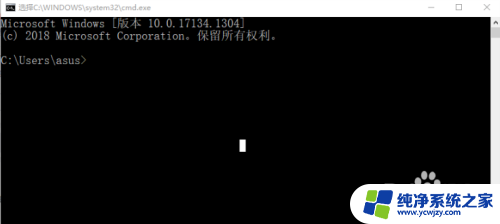
5.输入“netsh winsock reset”命令,回车
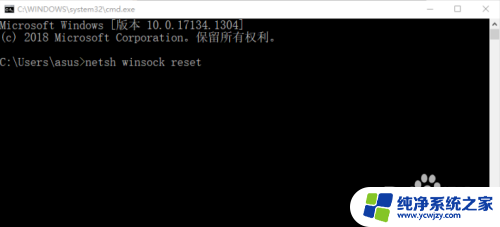
6.继续输入“netsh int ip reset reset.log”,重启电脑
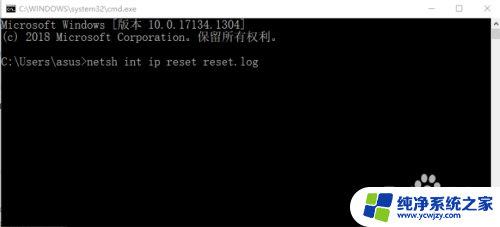
以上是您的计算机配置是否适用于Win11的确认,根据本文的步骤进行操作即可获取该设备或资源的全部内容,希望这对您有所帮助。